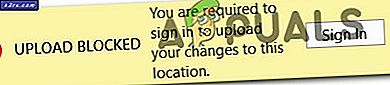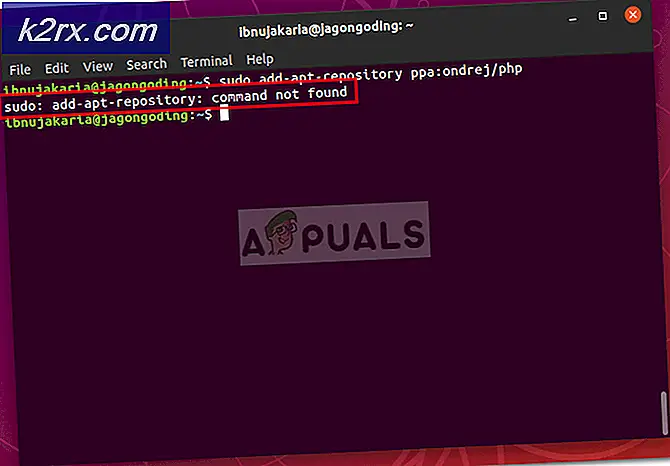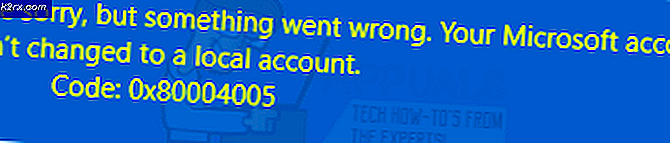แก้ไข: ไม่มีอุปกรณ์เสียงหลังจากอัปเกรดเป็น Windows 10 (ชิปเซ็ต Intel)
การอัปเดตเป็น Windows 10 อาจก่อให้เกิดปัญหาได้หลายแบบสำหรับผู้ใช้โดยไม่คำนึงถึงการดูแลที่คุณใช้ในขณะที่ติดตั้ง ปัญหาเฉพาะบางอย่างหลังจากติดตั้งใหม่คือการหายตัวไปของอุปกรณ์เสียงจากผู้จัดการอุปกรณ์ ทั้งสองส่วนคืออินพุตและเอาต์พุตเสียงและตัวควบคุมเกมวิดีโอเสียงและเกมได้หายไปจากอุปกรณ์คอมพิวเตอร์ของผู้ใช้จำนวนมากที่ไม่ได้ติดตั้งใหม่ พร้อมกับนี้ผู้ใช้บางคนยังสังเกตเห็นไดรเวอร์เสียงของพวกเขาไม่ได้เริ่มต้นพร้อมกับไดรเวอร์อื่น ๆ บางส่วนทำงานผิดปกติ ส่วนเสียงภายในแผงควบคุมไม่น่าแปลกใจไม่ได้แสดงรายการอุปกรณ์เสียงใด ๆ สำหรับผู้ประสบภัยจำนวนมากเช่นกัน
คุณกำลังเผชิญกับปัญหาที่ผิดปกตินี้หรือไม่? คุณเหนื่อยกับการปฏิบัติตามวิธีไร้ประโยชน์ที่มีอยู่ในที่อื่น ๆ หรือไม่และต้องการเพียงแค่แก้ไขปัญหาที่ถูกต้องทุกครั้ง จากนั้นคุณมาถูกที่แล้วเนื่องจากผู้เชี่ยวชาญของเราสามารถวิเคราะห์ปัญหาและหาสาเหตุของปัญหานี้ได้ซึ่งเป็นเรื่องปกติสำหรับคนส่วนใหญ่ที่ประสบปัญหา นี่เป็นสาเหตุโดยทั่วไปจากความไม่ลงรอยกันของโปรแกรมควบคุมและเราจะแสดงคำแนะนำที่สมบูรณ์เกี่ยวกับวิธีจัดการกับปัญหานี้ อ่านต่อ:
PRO TIP: หากปัญหาเกิดขึ้นกับคอมพิวเตอร์หรือแล็ปท็อป / โน้ตบุ๊คคุณควรลองใช้ซอฟต์แวร์ Reimage Plus ซึ่งสามารถสแกนที่เก็บข้อมูลและแทนที่ไฟล์ที่เสียหายได้ วิธีนี้ใช้ได้ผลในกรณีส่วนใหญ่เนื่องจากปัญหาเกิดจากความเสียหายของระบบ คุณสามารถดาวน์โหลด Reimage Plus โดยคลิกที่นี่ขั้นแรกคุณต้องดาวน์โหลดยูทิลิตีอัพเดต Driver Intel คลิก ที่นี่ เพื่อทำเช่นนั้น
เมื่อดาวน์โหลดแล้วดับเบิ้ลคลิ๊กที่ไฟล์เพื่อเริ่มต้นโปรแกรมติดตั้ง ทำตามขั้นตอนบนหน้าจอเพื่อสิ้นสุดการติดตั้ง
เมื่อเริ่มการติดตั้งแล้วให้เริ่มใช้งานแอพพลิเคชัน จะมีปุ่มเริ่มสแกนที่หน้าต่างใหญ่พอที่จะมองเห็นได้ คลิกเพื่อเริ่มการสแกน
ตอนนี้คุณควรจะแนะนำโดยยูทิลิตี้เพื่อติดตั้งไดร์เวอร์ชิปเซ็ตที่ถูกต้องที่เหมาะสมกับสถาปัตยกรรมของคุณมากขึ้น สิ่งที่เกิดขึ้นคือระหว่างการติดตั้งใหม่ Windows เลือกไดร์เวอร์ชิปเซ็ตล่าสุดที่มีปัญหาความเข้ากันได้กับคอมพิวเตอร์ของคุณ ดังนั้นเมื่อคุณเลือกช่องทำเครื่องหมายถัดจากไดรเวอร์ชิปเซ็ตและคลิกที่ปุ่มดาวน์โหลดโปรแกรมควบคุมชิปเซ็ตที่เข้ากันได้ควรได้รับการดาวน์โหลด
ติดตั้งไดรเวอร์ที่ดาวน์โหลดมาและเริ่มต้นใหม่
ปัญหานี้ไม่ควรอยู่ที่นั่นอีกต่อไปแล้วอุปกรณ์เสียงของคุณทั้งหมดจะปรากฏให้เห็นอีกครั้ง
PRO TIP: หากปัญหาเกิดขึ้นกับคอมพิวเตอร์หรือแล็ปท็อป / โน้ตบุ๊คคุณควรลองใช้ซอฟต์แวร์ Reimage Plus ซึ่งสามารถสแกนที่เก็บข้อมูลและแทนที่ไฟล์ที่เสียหายได้ วิธีนี้ใช้ได้ผลในกรณีส่วนใหญ่เนื่องจากปัญหาเกิดจากความเสียหายของระบบ คุณสามารถดาวน์โหลด Reimage Plus โดยคลิกที่นี่